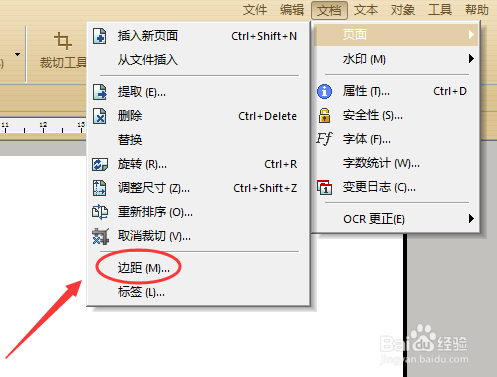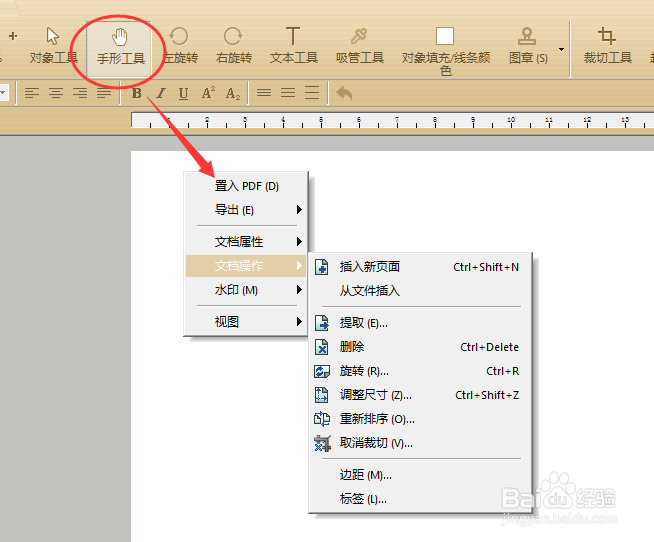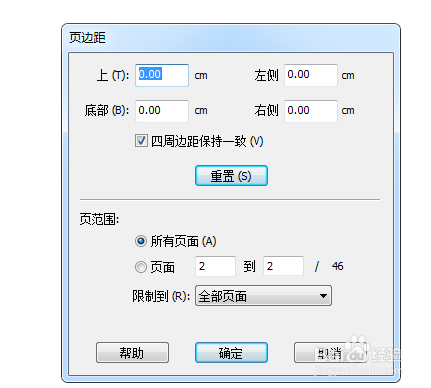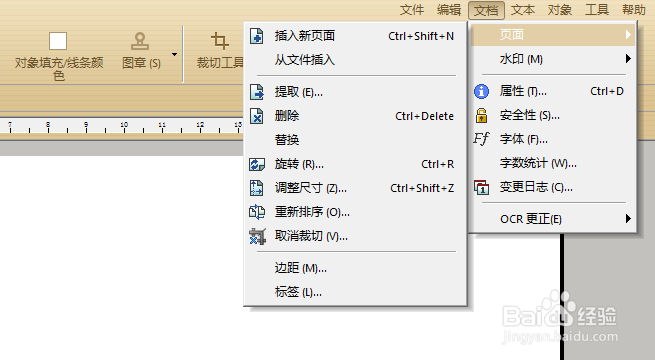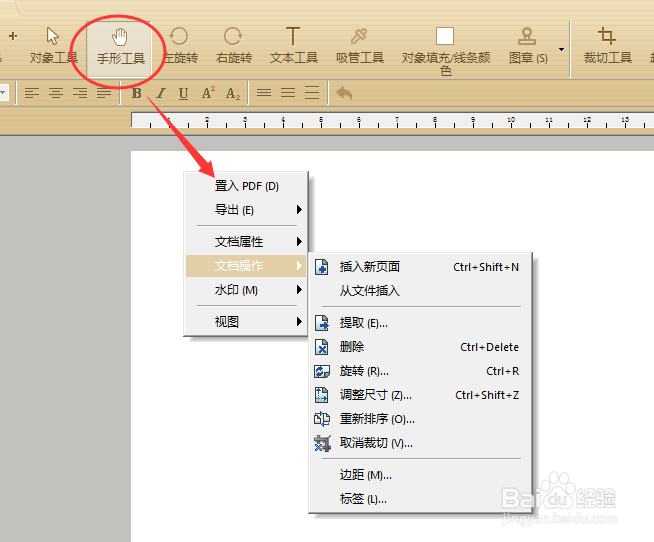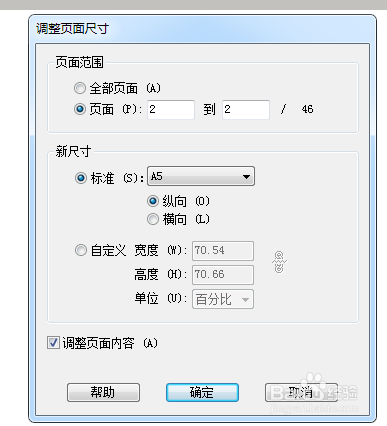如何调整PDF文档的页面大小和页边距
编辑PDF文件的时候,可能会遇到pdf文档页边距太小,需要把页边距变大或者是p蟠校盯昂df文件的页面大小需要调整的问题,应该如何处理呢?下面一起看看怎样调整PDF的页面大小和页边距。
工具/原料
极速PDF编辑器
一、页边距
1、首先用极速PDF编辑器打开需要调整的PDF文档后,可以通过以上两种方式调整页边距:方式1:点击右上角“文档”—“页面”,接着选择“边距”即可;
2、方式2:先选择工具栏“手形工具”后,在文档页面任意处右击选择“文档操作”中的“边距”;
3、通过以上任一方式即可打开“页边距”设置窗口,输入边距数值后,设置应用页面范围即可。
二、页面大小
1、用极速PDF编辑器打开需要调整的PDF文档后,可以通过以上两种方式调整页面尺寸大小:方式1:点击右上角“文档”—“页面”,接着选择“调整尺寸”或直接使用快捷键Ctrl+shift+Z即可;
2、方式2:先选择工具栏“手形工具”后,在文档页面任意处右击选择“文档操作”中的“调整尺寸”;
3、通过以上任一方式即可打开“调整页面尺寸”设置窗口,设置应用页面范围后,可直接勾选一种系统给定的常用尺寸或自定义输入页面尺寸数值即可。
声明:本网站引用、摘录或转载内容仅供网站访问者交流或参考,不代表本站立场,如存在版权或非法内容,请联系站长删除,联系邮箱:site.kefu@qq.com。
阅读量:41
阅读量:58
阅读量:88
阅读量:95
阅读量:53